วิธียกเลิกการเผยแพร่เพจใน WordPress (3 วิธี)
เผยแพร่แล้ว: 2023-05-10เคยพูดอะไรและหวังว่าคุณจะเอามันกลับมา? ในชีวิตจริงไม่สามารถทำได้ แต่การแก้ไขสามารถทำได้ทั้งหมดบนไซต์ WordPress ของคุณ เราจะแสดงวิธียกเลิกการเผยแพร่หน้าใน WordPress เพื่อไม่ให้ใครก็ตามที่เข้าชมไซต์ของคุณเห็นอีกต่อไป นอกจากนี้ เราจะสอนวิธีซ่อนหรือเก็บหน้าเพจเพื่อให้ผู้ชมที่เลือกเห็นเท่านั้น หรือใช้รหัสผ่านป้องกันงานของคุณ ดังนั้นจึงไม่สามารถเข้าถึงได้โดยง่าย
ไม่ว่าคุณจะเผยแพร่บทความฉบับร่างโดยไม่ได้ตั้งใจ หรือเพียงแค่เปลี่ยนใจเกี่ยวกับบทความ คุณจะต้องรู้วิธียกเลิกการเผยแพร่หน้าใน WordPress – และคำแนะนำนี้จะสอนให้คุณทำ!
มาดูวิธีต่างๆ สองสามวิธีที่คุณสามารถยกเลิกการเผยแพร่หน้า WordPress ได้
สารบัญ :
- วิธียกเลิกการเผยแพร่หน้าเดียว
- วิธียกเลิกการเผยแพร่หลายหน้า
- วิธีการใช้รหัสผ่านป้องกันเพจ
- เมื่อใดควรเลิกเผยแพร่เพจ
วิธียกเลิกการเผยแพร่หน้าเดียวใน WordPress
เมื่อคุณยกเลิกการเผยแพร่หน้าใน WordPress หน้านั้นจะถูกลบออกจากเว็บไซต์จริงของคุณ แต่ทำให้คุณมีตัวเลือกในการแก้ไขหน้าและเผยแพร่ซ้ำในภายหลัง
สิ่งที่คุณต้องทำคือเปลี่ยนหน้าที่เผยแพร่เป็นสถานะฉบับร่าง ผู้เยี่ยมชมจะไม่สามารถมองเห็นได้ แต่ผู้ใช้ที่เข้าสู่ระบบสามารถเข้าถึงและแก้ไขได้ผ่านแดชบอร์ดของ WordPress
นี่เป็นตัวเลือกที่ดีหากคุณต้องการปรับปรุงหรือแก้ไขเนื้อหาในโพสต์ของคุณ ในคอนโซลผู้ดูแลระบบ WordPress ให้ไปที่ หน้า > หน้าทั้งหมด ใช้เมาส์วางเมาส์เหนือหน้า แล้วคลิกลิงก์ แก้ไข เมื่อปรากฏ
การคลิกแก้ไขจะเป็นการเปิดหน้า ที่ด้านบนสุด คุณจะสังเกตเห็นปุ่มที่เขียนว่า Switch to Draft
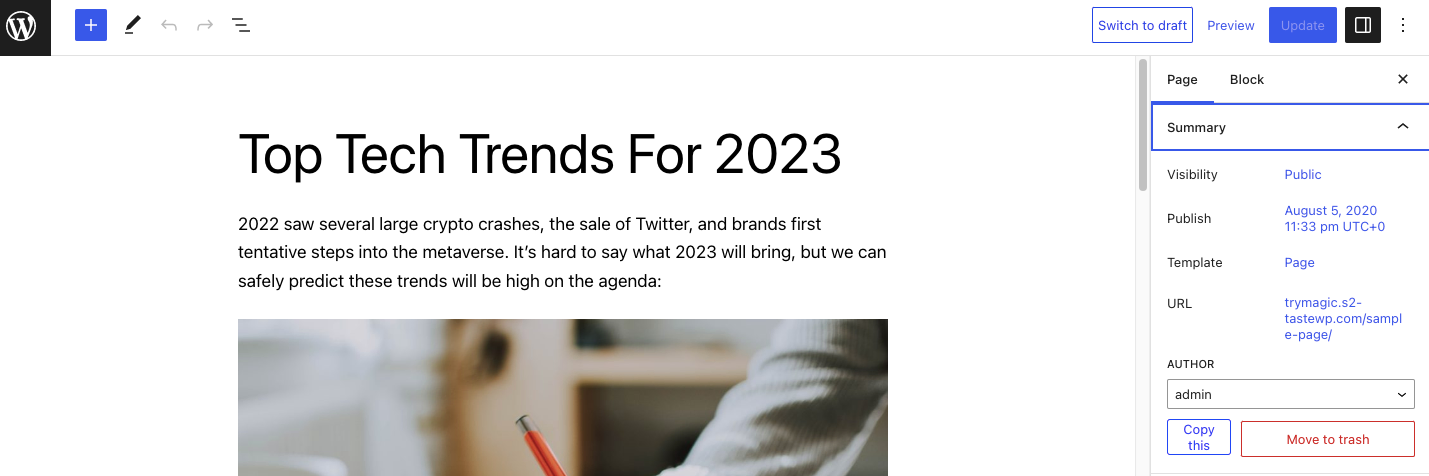
การคลิกที่ปุ่มนี้จะเปิดป๊อปอัปถามว่าคุณต้องการยกเลิกการเผยแพร่โพสต์ของคุณหรือไม่ คลิก ตกลง เพื่อเลิกเผยแพร่โพสต์ของคุณ
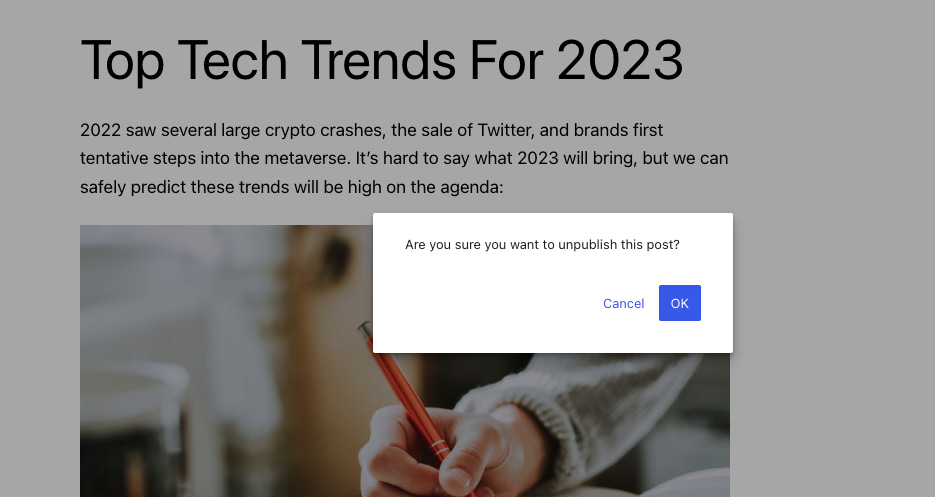
การดำเนินการนี้จะเปลี่ยนโพสต์สดของคุณเป็นแบบร่าง คุณสามารถแก้ไขหรือลบโพสต์ได้ หากคุณต้องการลบเพจ เพียงคลิกที่ลิงก์ ถังขยะ ใต้โพสต์ในคอนโซลผู้ดูแลระบบของคุณ
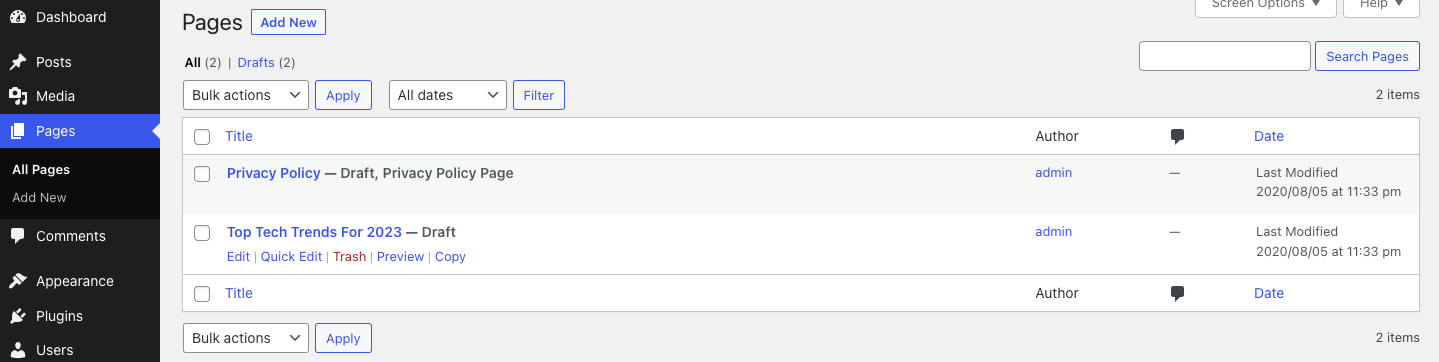
เพื่อเป็นการเตือน โปรดทราบว่า WordPress จะลบทุกอย่างในถังขยะของคุณหลังจากผ่านไป 30 วัน หากคุณเปลี่ยนใจ คุณสามารถกู้คืนเพจได้โดยไปที่ เพจ > ทุกเพจ แล้วคลิกลิงก์ ถังขยะ มันจะให้ตัวเลือกแก่คุณในการคืนค่าหน้าของคุณหรือลบอย่างถาวร
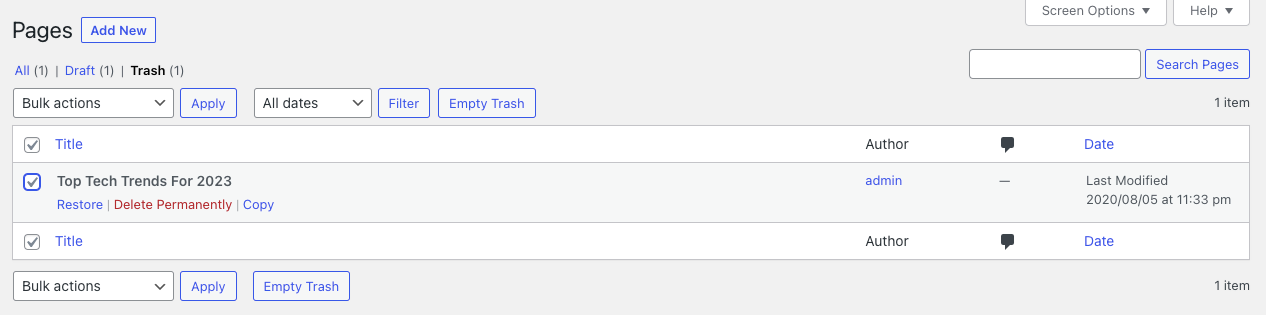
สิ่งที่ควรทราบเมื่อเลิกเผยแพร่เพจ
ตอนนี้คุณรู้วิธียกเลิกการเผยแพร่หน้าใน WordPress แล้ว แต่ดำเนินการด้วยความระมัดระวัง! แม้ว่าคุณจะลบหน้านี้ไปแล้ว แต่ถ้ามีการจัดทำดัชนี หน้านั้นจะปรากฏในผลลัพธ์ของเครื่องมือค้นหา นั่นหมายความว่าผู้เข้าชมกำลังจะไปที่หน้า 404 และอาจจะไปที่อื่น สมมติว่าเจ้าของเว็บไซต์ดูไม่ดี ดังนั้นคุณต้องเปลี่ยนเส้นทาง URL ของหน้าที่นำออกไปยังหน้าอื่นที่คุณเผยแพร่
เลือกหน้าที่มีข้อมูลที่คล้ายกัน (หากไม่เหมือนกัน) กับหน้าที่คุณไม่ได้เผยแพร่ คุณจะได้รับประโยชน์จาก SEO ของคุณ และหวังว่าผู้เยี่ยมชมรายใหม่ของคุณก็เช่นกัน นอกจากนี้ยังช่วยคุณได้หากคุณทิ้งลิงก์ภายในไปยังหน้านั้นไว้ในที่ที่ไม่มีอยู่อีกต่อไป แทนที่จะลบลิงก์ทีละลิงก์ คุณสามารถใช้การเปลี่ยนเส้นทางง่ายๆ ได้ นี่คือคำแนะนำในการทำเช่นนั้น
คุณควรเปลี่ยนโครงสร้างเมนูของคุณด้วยหากมีเพจหรือเพจที่คุณยังไม่ได้เผยแพร่อยู่ในนั้น มีเมนูเพื่อช่วยให้ผู้เยี่ยมชมเข้าถึงเว็บไซต์ WordPress ของคุณ ลิงก์ทางตันจะส่งผลเสียต่อประสบการณ์ของผู้ใช้
วิธียกเลิกการเผยแพร่หลายหน้าใน WordPress
คุณรู้วิธีเลิกเผยแพร่หน้าใน WordPress – หน้าเดียว – แต่หากคุณออกแบบเว็บไซต์ WordPress ใหม่หรือต้องการย้ายไปยังโดเมนใหม่ คุณอาจต้องลบหรือแก้ไขหน้าหรือโพสต์หลายหน้าพร้อมกัน (คุณยังสามารถยกเลิกการเผยแพร่เว็บไซต์ WordPress ทั้งหมดของคุณได้หากต้องการ)
คุณไม่จำเป็นต้องยกเลิกการเผยแพร่แต่ละหน้าใน WordPress ทีละหน้า คุณสามารถยกเลิกการเผยแพร่ทุกอย่างได้ในครั้งเดียวจากแดชบอร์ดผู้ดูแลระบบ WordPress สิ่งที่คุณต้องทำคือไปที่ หน้า > ทุกหน้า และทำเครื่องหมายในช่องถัดจากหน้าที่คุณต้องการยกเลิกการเผยแพร่
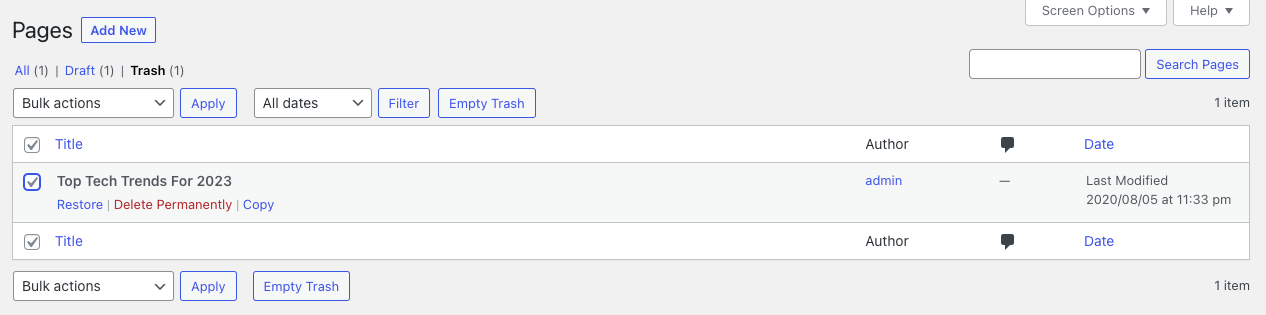
คลิกที่ การดำเนินการเป็นกลุ่ม และเลือก แก้ไข จากเมนูแบบเลื่อนลง กด สมัคร
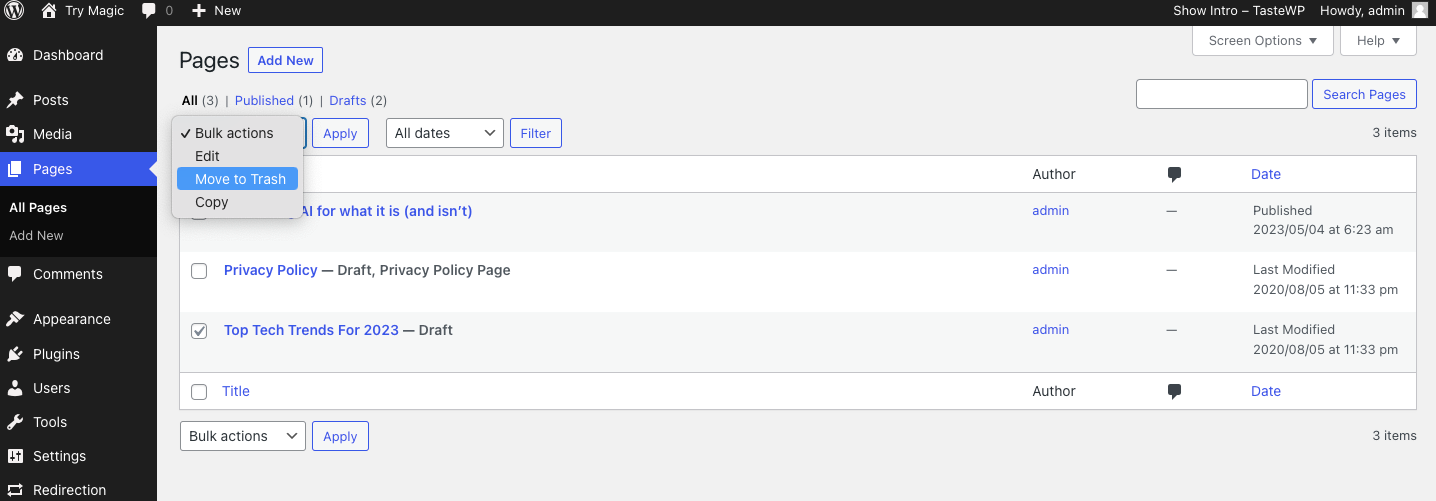
เมื่อใช้การกระทำนี้ คุณสามารถเปลี่ยนโพสต์ทั้งหมดที่คุณเลือกให้เป็นโพสต์ติดหนึบ เปลี่ยนผู้เขียน หรือแก้ไขหน้าด้วยวิธีอื่นๆ ได้หลายวิธี
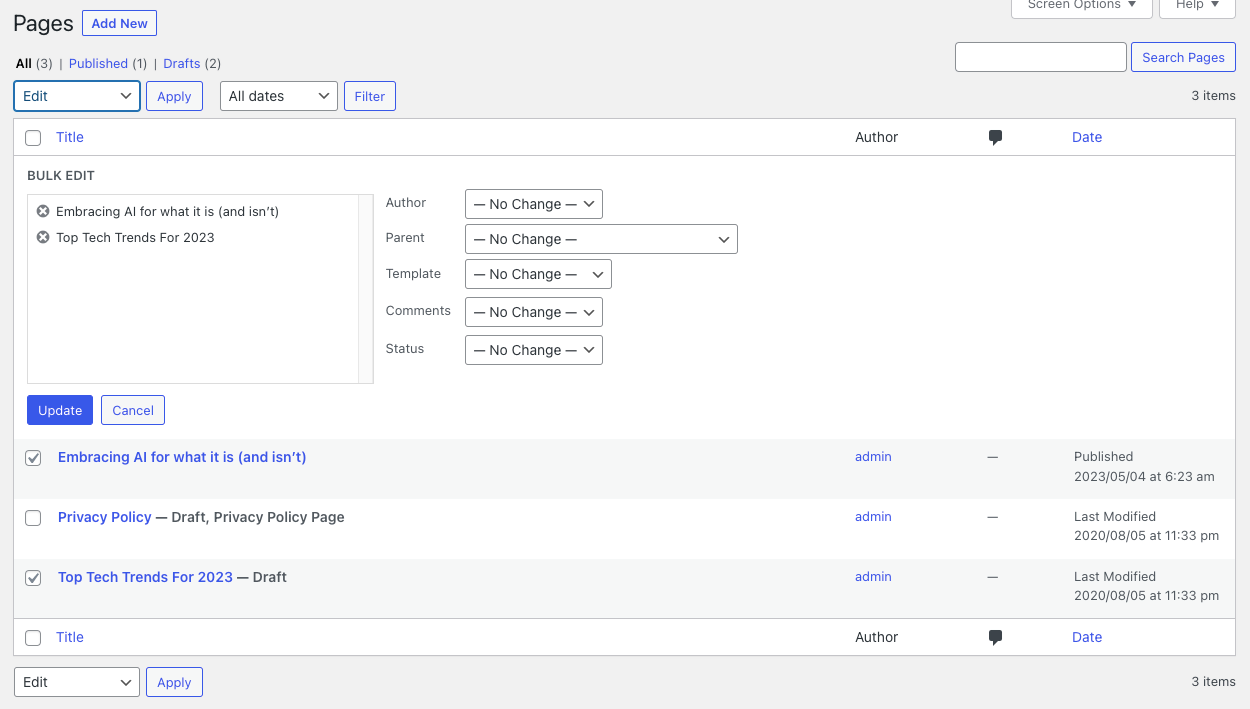
คุณยังสามารถเปลี่ยนหน้าเว็บที่ใช้งานจริงหลายหน้าเป็นแบบร่างได้โดยเปิดเมนูแบบเลื่อนลงสถานะและเลือก แบบร่าง คลิกที่ปุ่ม อัปเดต และคุณก็พร้อมที่จะไป
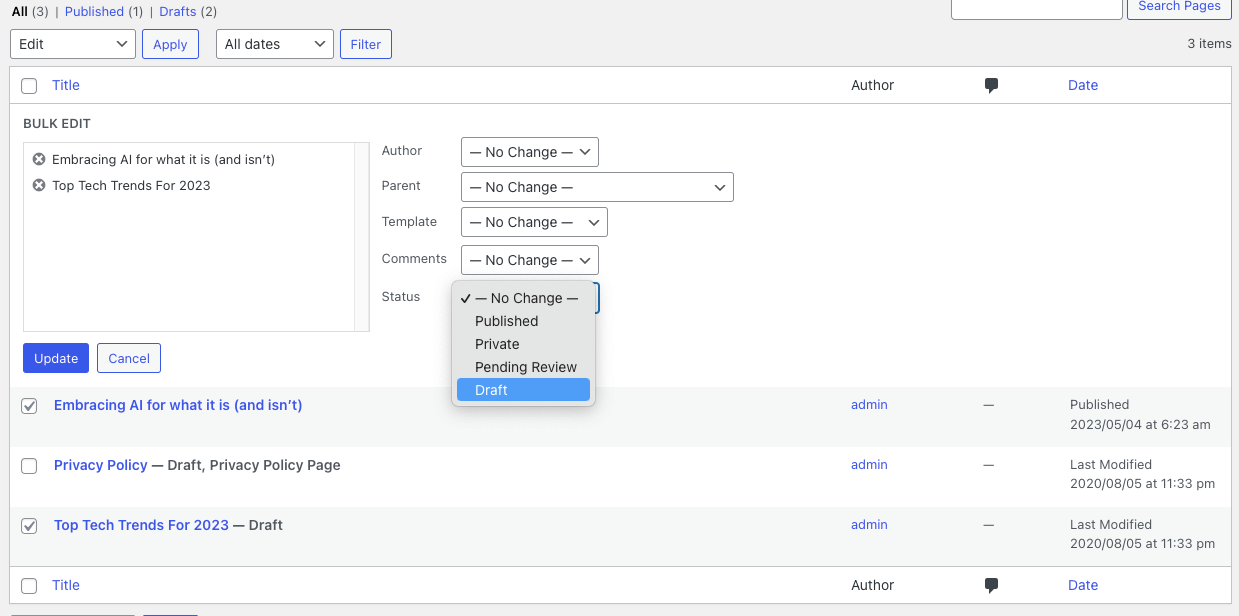
หากคุณแน่ใจ 100% ว่าคุณจะไม่ต้องการหน้าเหล่านี้อีก คุณสามารถย้ายหน้าเหล่านี้ไปที่ถังขยะโดยเปิดเมนูแบบเลื่อนลงของตัวเลือกจำนวนมากและเลือกตัวเลือก ย้ายไปที่ถังขยะ
เช่นเดียวกับตัวอย่างก่อนหน้านี้ การลบหรือนำเนื้อหาออกอาจนำไปสู่ลิงก์เสียหลายลิงก์และทางตัน เว้นแต่คุณต้องการลบไซต์ WordPress ของคุณอย่างถาวร คุณควรติดตั้งการเปลี่ยนเส้นทางทุกที่ที่ทำได้
วิธีการใช้รหัสผ่านป้องกันหน้าใน WordPress
หากคุณไม่ต้องการยกเลิกการเผยแพร่เพจใน WordPress (หรือโพสต์) ในทางเทคนิค แต่คุณไม่ต้องการให้สาธารณะเห็นเช่นกัน คุณสามารถตั้งรหัสผ่านป้องกันเพจของคุณหรือทำให้เป็นส่วนตัวได้
หากต้องการจำกัดส่วนต่างๆ ของเว็บไซต์สำหรับเพื่อนร่วมงาน สมาชิก หรือลูกค้า เพียงเปิดหน้าเว็บที่คุณต้องการป้องกันด้วยรหัสผ่าน
ในคอนโซลผู้ดูแลระบบของคุณ ให้ไปที่ Pages วางเมาส์เหนือหน้าเว็บที่คุณต้องการป้องกันด้วยรหัสผ่าน แล้วคลิก แก้ไข จะเป็นการเปิดหน้า คลิกที่ปุ่ม สาธารณะ ถัดจากตัวเลือก การเปิดเผย
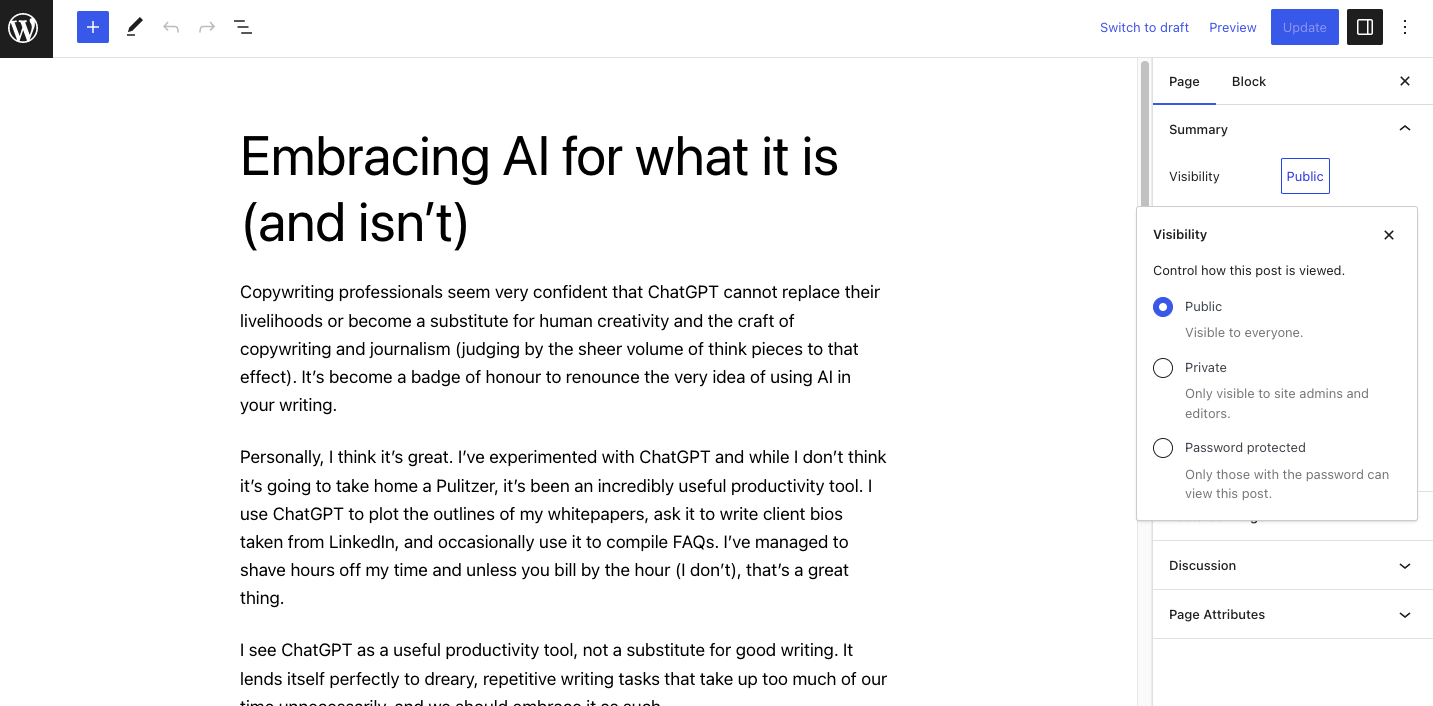
เลือกปุ่ม Password Protected และป้อนรหัสผ่าน ทุกคนที่มีรหัสผ่านจะสามารถดูเนื้อหาได้ ดังนั้นให้ใช้รหัสผ่านที่ปลอดภัยซึ่งประกอบด้วยตัวอักษร ตัวเลข และสัญลักษณ์ผสมกัน คลิก อัปเดต เพื่อบันทึกการเปลี่ยนแปลงของคุณ

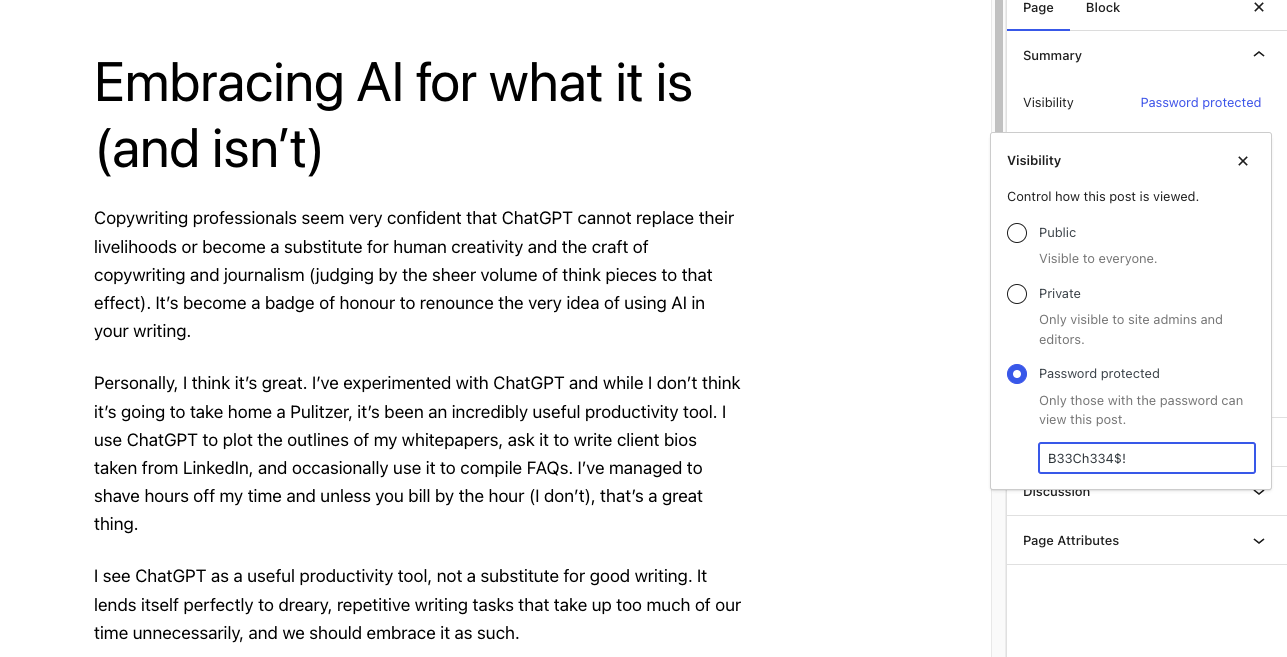
ใครก็ตามที่เข้าสู่หน้านั้นซึ่งไม่มีสิทธิ์ในการแก้ไขหรือผู้ดูแลระบบจะถูกขอให้ป้อนรหัสผ่านก่อนที่จะสามารถดูเนื้อหาได้
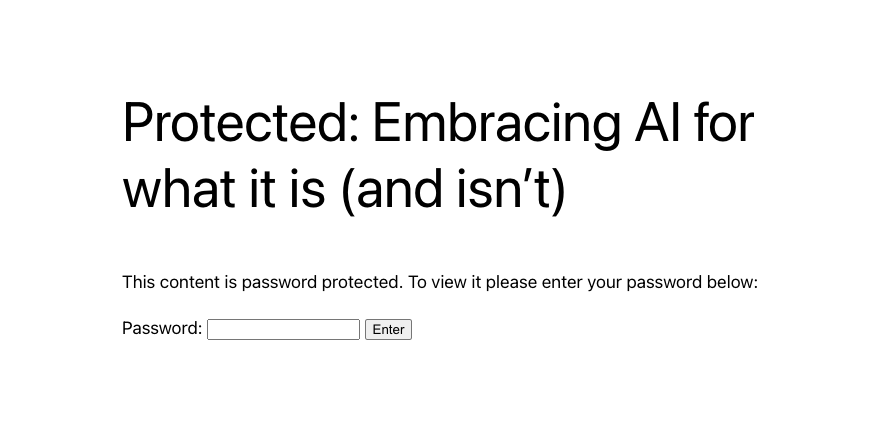
หรือคุณสามารถตั้งค่าเพจเป็นส่วนตัวโดยคลิกที่ปุ่ม สาธารณะ ที่อยู่ถัดจากตัวเลือก การเปิดเผย และเลือก ส่วนตัว
คุณจะเห็นป๊อปอัปขอให้คุณยืนยันการเปลี่ยนแปลง คลิกที่ปุ่ม ตกลง เพื่อทำการเปลี่ยนแปลงของคุณ
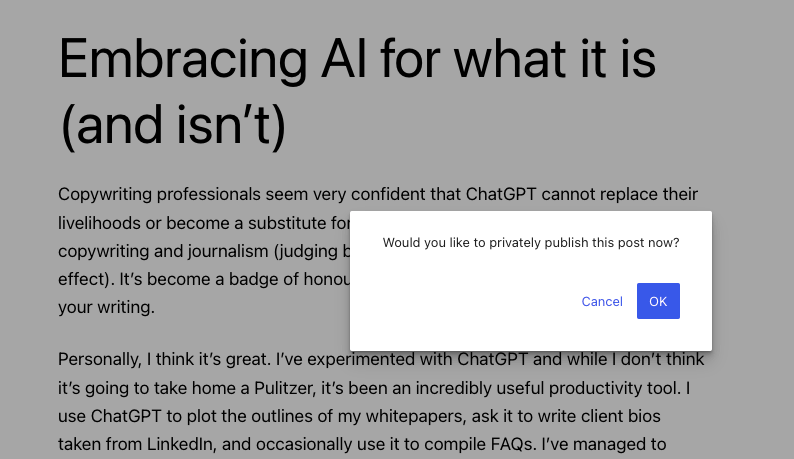
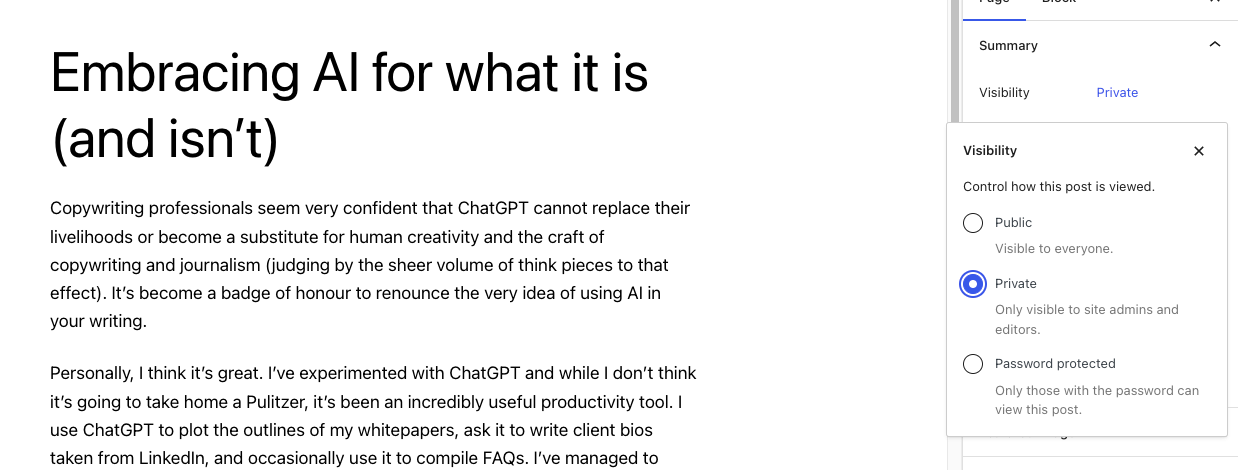
หากคุณทำให้โพสต์หรือเพจเป็นแบบส่วนตัว เฉพาะสมาชิกที่มีบทบาทผู้ใช้เฉพาะเท่านั้นที่จะสามารถดูได้ ข้อเสียของวิธีนี้คือการทำให้โพสต์เป็นส่วนตัวจะลบออกจากไซต์ของคุณ นอกจากนี้ยังจะแสดงข้อผิดพลาด 404 แก่ผู้ใช้ที่ไม่ได้เข้าสู่ระบบซึ่งคลิกที่ URL หากคุณแชร์ URL ไปทั่ว อาจทำให้ผู้ใช้ได้รับประสบการณ์ที่ไม่ดี
เมื่อใดที่ควรเลิกเผยแพร่เพจ
หากหน้าเว็บที่คุณกำลังลบออกจากไซต์ของคุณล้าสมัย ไม่เกี่ยวข้องกับแบรนด์ของคุณอีกต่อไป หรือมีคุณภาพต่ำ การไม่เผยแพร่หรือปรับปรุงเนื้อหาจะช่วยเพิ่มประสบการณ์ผู้ใช้และปรับปรุงอันดับ SEO ของคุณเท่านั้น Google ต้องการจัดอันดับเว็บไซต์ที่มีเนื้อหาที่ดี (สิ่งที่พวกเขาเรียกว่าเนื้อหา "ผู้คนมาก่อน") มากกว่าเนื้อหาที่ไม่ดี
การตั้งค่าโพสต์ WordPress เป็นแบบส่วนตัว จะเป็นการล็อกผู้ใช้ที่ไม่ได้รับอนุญาตไม่ให้เข้าถึงเนื้อหานั้นได้อย่างมีประสิทธิภาพ การป้องกันด้วยรหัสผ่านทำให้พื้นที่ของไซต์ WordPress เป็นส่วนตัวในลักษณะเดียวกัน คุณสามารถตัดสินใจได้ว่าใครสามารถเข้าถึงเนื้อหาได้ตลอดเวลา มีประโยชน์อย่างยิ่งหากคุณต้องการแยกเนื้อหาสำหรับเพื่อนร่วมงานหรือลูกค้า หรือต้องการจำกัดการเข้าถึงไซต์ขณะที่คุณกำลังดำเนินการ
การป้องกันด้วยรหัสผ่านยังเป็นวิธีที่ดีในการให้สิทธิพิเศษแก่ผู้ใช้แบบชำระเงินหรือแบบพรีเมียม เพียงป้อนรหัสผ่านให้กับผู้ใช้ที่สมัครรับจดหมายข่าวหรือโปรโมชัน คุณก็เปลี่ยนผู้เข้าชมได้ง่ายขึ้น
วิธียกเลิกการเผยแพร่หน้า WordPress ใน 3 วิธีง่ายๆ
ที่นั่นคุณมีมัน คุณเพิ่งเรียนรู้สามวิธีง่ายๆ ในการยกเลิกการเผยแพร่เพจใน WordPress กล่าวโดยสรุปคือ: เลิกเผยแพร่หน้าโดยตั้งค่าเป็นแบบร่าง เลิกเผยแพร่หลายหน้าโดยใช้เครื่องมือดำเนินการเป็นกลุ่ม หรือใช้รหัสผ่านป้องกันหน้าของคุณเพื่อซ่อนหน้าจากมุมมองสาธารณะ
ใช้แพลตฟอร์มอื่นที่ไม่ใช่ WordPress แต่ยังต้องการยกเลิกการเผยแพร่โพสต์หรือหน้าบางส่วนหรือไม่ นี่คือคำแนะนำที่มีประโยชน์ของเราในการยกเลิกการเผยแพร่เพจใน Wix
หวังว่าบทช่วยสอนนี้จะตอบคำถามทั้งหมดของคุณเกี่ยวกับวิธียกเลิกการเผยแพร่เพจใน WordPress หากคุณยังต้องการความช่วยเหลือโปรดแสดงความคิดเห็นด้านล่าง เราจะพยายามอย่างเต็มที่เพื่อช่วยเหลือคุณ
